Epson Stylus Photo RX640: Решение проблем
Решение проблем: Epson Stylus Photo RX640
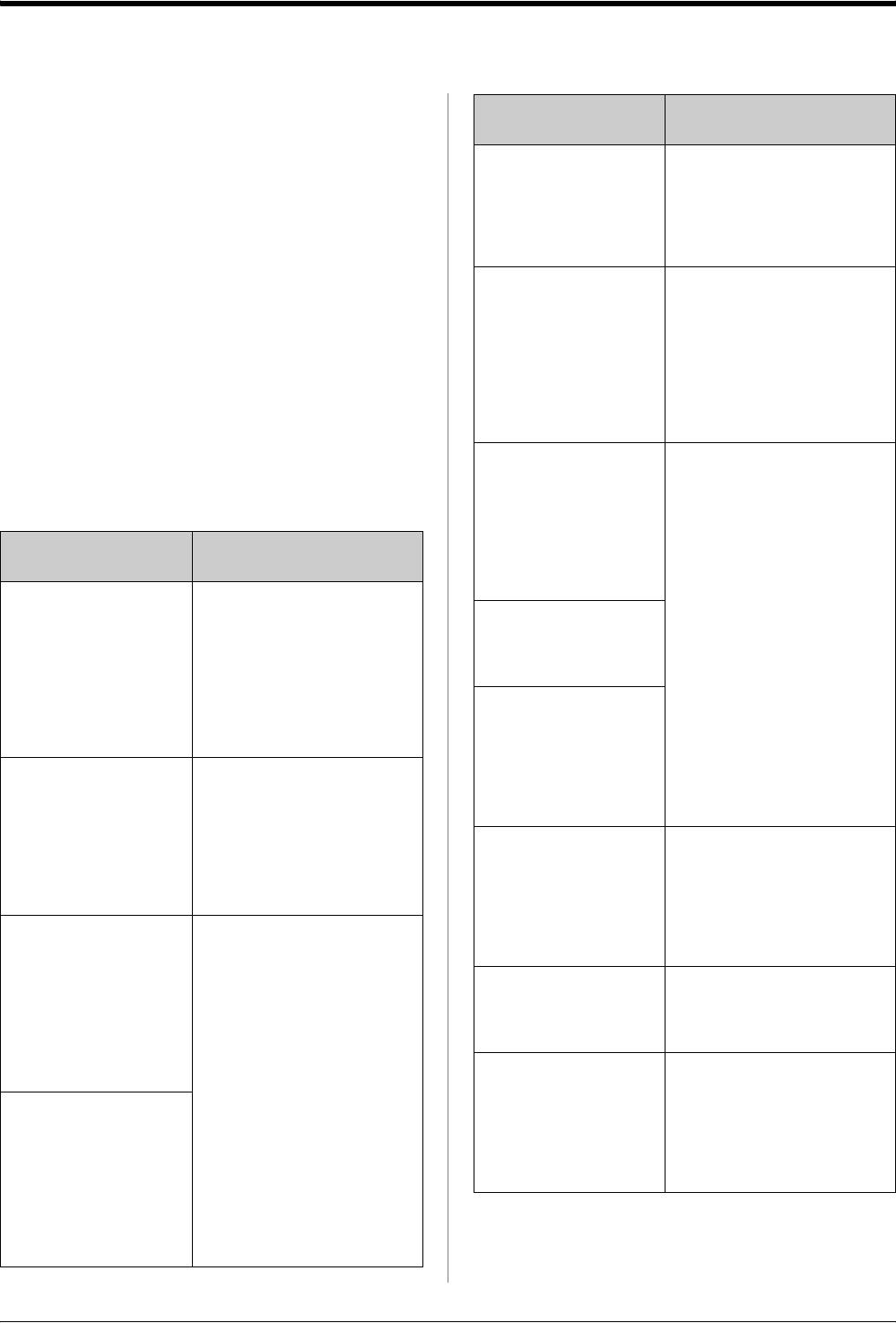
Решение проблем
При возникновении проблем с EPSON STYLUS PHOTO
Сообщения об
Решение
RX, обратите внимание на ЖКдисплей, запустите
ошибках
проверку дюз (& стр. 43) или обратитесь к главе
Cannot recognize the
Убедитесь, что карта памяти
«Проблемы и их решения» на стр. 47.
device.
вставлена правильно.
(Невозможно
При подключении внешнего
распознать устройство
USBпривода,
Сообщения об ошибках
USB.)
удостоверьтесь, что диск
вставлен правильно
Большинство неполадок можно определить
Cannot recognize the
Убедитесь, что карта памяти
и устранить, читая сообщения об ошибках на
memory card or disk.
или внешнее запоминающее
ЖКдисплее. Если решить проблему, ориентируясь
(Невозможно
устройство вставлено
на сообщения об ошибках, не удается, попробуйте
распознать карту
правильно. В этом случае
применить следующие рекомендации.
памяти или диск.)
проверьте исправность
самой карты памяти либо
внешнего запоминающего
Примечание:
устройства и повторите
Далее описано решение проблем, возникающих при
операцию
использовании EPSON STYLUS PHOTO RX отдельно.
Подробное описание устранения неполадок при печати
A problem occurred while
Повторите процедуру.
и сканировании, решения проблем, связанных с качеством
formatting. Formatting
Если ошибка повторяется,
печати и работой с компьютером, см. в интерактивном
canceled.
возможно проблема связана
Руководстве пользователя.
(Возникла проблема во
с картой памяти или
время
запоминающим устройством.
Сообщения об
Решение
форматирования.
Проверьте карту памяти или
ошибках
Форматирование
диск и повторите операцию
прервано.)
Printer error occurred.
Выключите EPSON STYLUS
Please see
PHOTO RX, затем снова
An error occurred while
documentation.
включите его. Убедитесь,
saving. Save canceled.
(Ошибка принтера.
что все защитные материалы
(Ошибка при записи.
См. документацию.)
и ленты удалены из
Сохранение прервано.)
устройства. Если сообщение
об ошибке не пропало,
An error occurred while
обратитесь в сервисный
clearing files. Operation
центр
canceled.
(Во время удаления
A scanner error has
Выключите EPSON STYLUS
файлов произошла
occurred. Please see
PHOTO RX, затем снова
ошибка. Операция
your manual.
включите его. Убедитесь, что
прервана.)
(Ошибка сканера.
транспортировочный замок
См. документацию.)
открыт. Если сообщение
Cannot create a folder on
Вставьте исправную карту
об ошибке не пропало,
the memory card or disk.
памяти и повторите операцию
обратитесь в сервисный
Operation canceled.
центр
(Невозможно создать
папку на карте памяти
Service required. Parts
Впитывающая чернила
или диске. Операция
inside your printer are
прокладка переполнена.
прервана)
near the end of their
Обратитесь в сервисный
service life. See your
центр по вопросу ее замены
Print head cleaning failed.
Повторите процедуру. Если
manual for details.
(Сбой прочистки
сообщение об ошибке не
(Обратитесь в сервис.
печатающей головки).
пропало, обратитесь
Необходима замена
всервисный центр
детали устройства.
Cannot perform print
Проверьте уровень чернил
См. документацию.)
head cleaning due to low
и замените картридж, как
Service required. Parts
ink level.
описано на стр. 41.
inside your printer are at
(Невозможно
Затем повторите попытку
the end of their service
выполнить прочистку
life. See your manual for
печатающей головки:
details.
недостаточно чернил.)
(Обратитесь в сервис.
Необходима замена
детали устройства.
См. документацию.)
46 Решение проблем
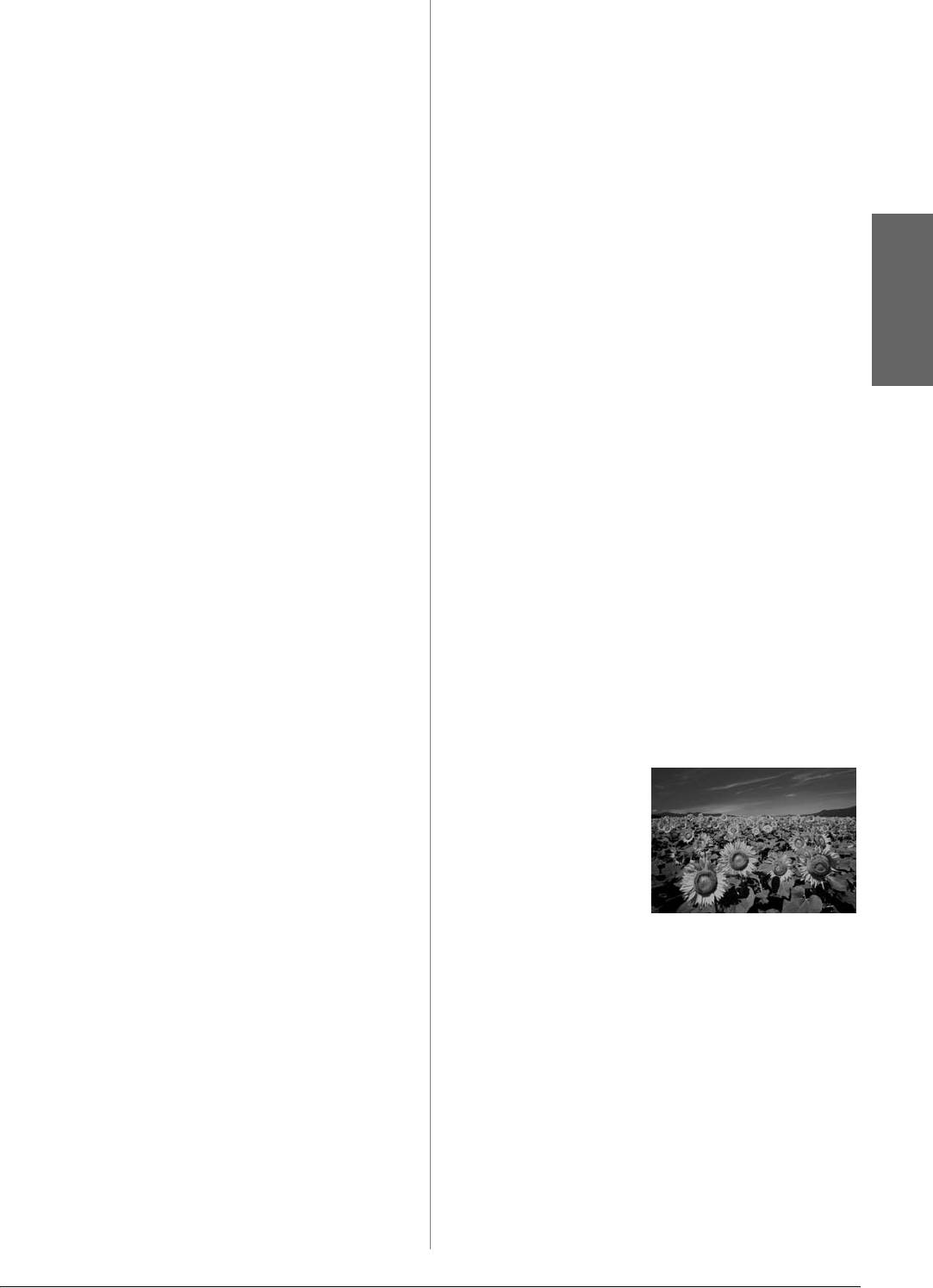
EPSON STYLUS PHOTO RX издает звуки, как при
Проблемы и их решения
печати, но ничего не печатает.
Если у вас возникли проблемы с использованием EPSON
■ Возможно, требуется прочистка дюз печатающей
STYLUS PHOTO RX, выполните инструкции,
головки; & стр. 43.
описанные ниже.
■ Удостоверьтесь, что EPSON STYLUS PHOTO RX
стоит на плоской устойчивой поверхности.
Проблемы установки
Неправильные поля.
EPSON STYLUS PHOTO RX издает непонятный
шум при включении.
■ Удостоверьтесь, что значение параметра Paper Size
(Размер бумаги) соответствует бумаге,
■ Убедитесь, что защитная лента не блокирует
загруженной в устройство.
печатающую головку.
■ Выберите поля, соответствующие размеру
■ Убедитесь, что транспортировочный замок открыт,
загруженной бумаги.
как показано на плакате Установка.
■ Убедитесь, что бумага загружена в податчик узкой
После снятия защитной ленты или открытия
Русский
стороной вперед вплотную к правой боковой
транспортировочного замка выключите EPSON
направляющей, а левая направляющая придвинута
STYLUS PHOTO RX, подождите немного и снова
к левому краю бумаги.
включите его.
■ Не загружайте слишком много листов за один раз
EPSON STYLUS PHOTO RX издает непонятный
(не превышайте допустимый уровень толщины
шум после замены картриджей.
стопки, указанный c стрелкой на левой
■ После установки картриджей EPSON STYLUS
направляющей); & стр. 4.
PHOTO RX начинает прокачку системы подачи
■ Выберите Actual (Текущий) вместо Auto Fit
чернил. Дождитесь окончания этой процедуры
Page (Автоподгон) или настройте масштаб.
(на ЖКдисплее перестанет отображаться
сообщение о прокачке системы подачи чернил)
EPSON STYLUS PHOTO RX печатает пустые
и выключите устройство. Не выключайте
страницы.
устройство во время прокачки, иначе она
выполнится неправильно и при следующем
■ Удостоверьтесь, что значение параметра Paper Size
включении будет израсходовано больше чернил.
(Размер бумаги) соответствует бумаге,
загруженной в устройство; & стр. 4.
■ Убедитесь, что картридж установлен плотно
и в EPSON STYLUS PHOTO RX не осталось
■ Возможно, требуется прочистка дюз печатающей
защитных материалов. Откройте крышку отсека
головки; & стр. 43.
для картриджей и нажмите на чернильные
Отпечаток слишком
картриджи до фиксации. Выключите, подождите
темный.
немного, и снова включите устройство.
При копировании чтобы
Сообщения на ЖКдисплее отображаются не на
сделать изображение
родном для вас языке.
светлее или темнее
Если сообщения на ЖКдисплее отображаются не на
нажмите на кнопку
том языке, который вам нужен, выберите язык в меню
x Settings (Настройки
Setup (Настройка). Подробности см. в разделе
печати) и настройте
«Настройка языка ЖКдисплея» на стр. 45.
параметр Copy Density (Плотть копя).
Проблемы при печати
и копировании
EPSON STYLUS PHOTO RX включено, но ничего
не печатает.
■ Убедитесь, что оба конца USBкабеля
подсоединены плотно.
■ Напечатайте шаблон проверки дюз, как описано
на стр. 43. Если ничего не напечаталось, прочистите
печатающую головку.
Решение проблем 47
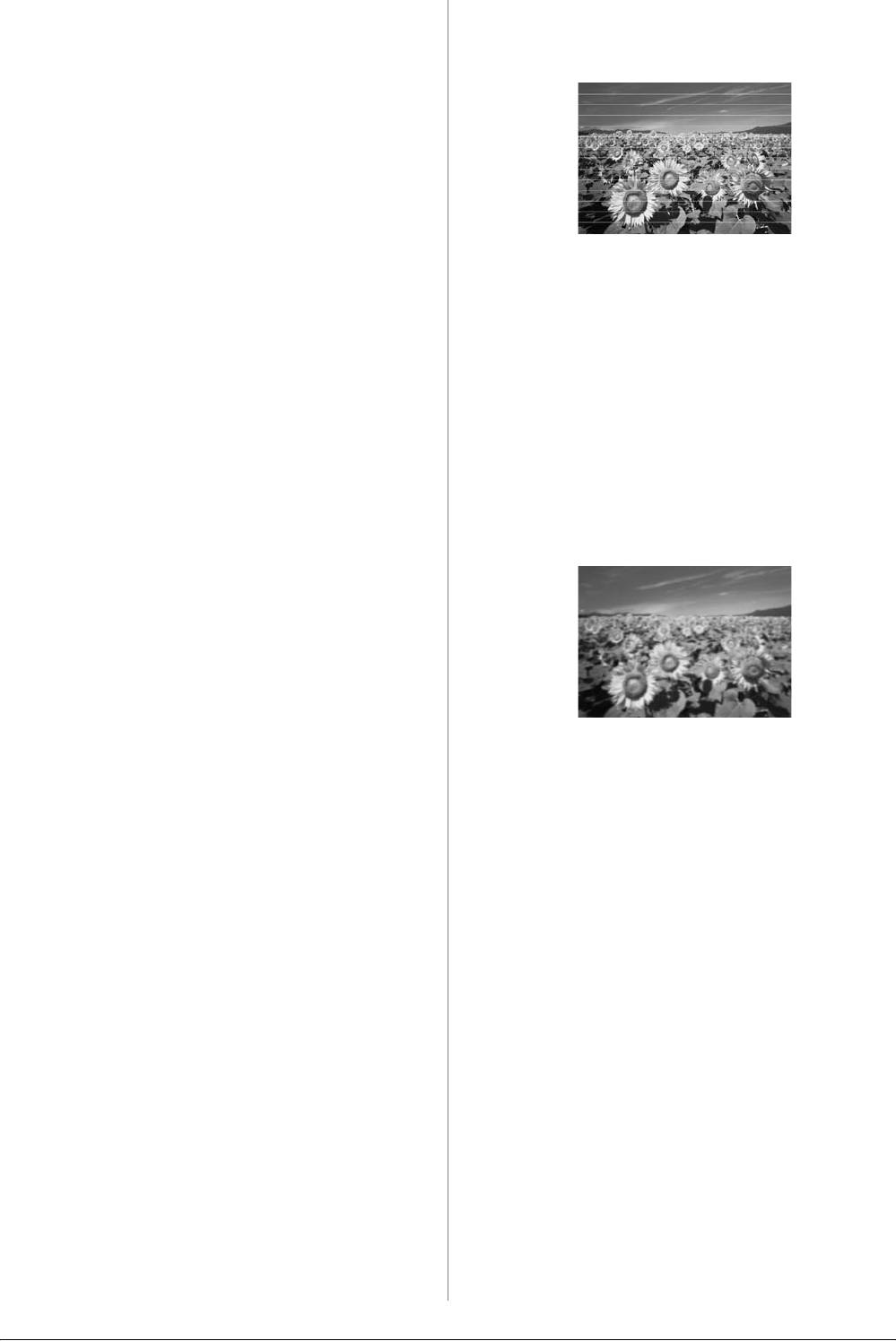
Проблемы при сканировании
Проблемы с качеством печати
Окно слайд модуля не включается
На отпечатках видны полосы (светлые линии).
■ Лампа отключается при переходе в спящий режим.
Она включится опять при сканировании.
■ Удостоверьтесь, что шнур питания надежно
подключен к электрической розетке.
Не работает функция сканирования
■ Подождите, пока не засветится окно слайдмодуля
(устройство готово к сканированию). Проведите
■ Прочистите печатающую головку; & стр. 43.
предварительное сканирование для того, чтобы
лампа загорелась.
■ Убедитесь, что выбран правильный
тип бумаги; & стр. 4.
■ При сканировании слайдов, негативов или
фотопленки, убедитесь, что подложка для
■ Убедитесь, что бумага загружена стороной
сканирования непрозрачных документов снята
для печати вверх.
и держатель пленок установлен правильно.
■ Возможно, требуется замена картриджа
для фотопечати; & стр. 41.
Проблемы с подачей бумаги
■ Выполните калибровку печатающей
Бумага подается неправильно или замялась.
головки; & стр. 44.
■ Если бумага не подается, выньте ее из лотка.
Отпечаток расплывчатый или смазан.
Встряхните пачку бумаги, снова загрузите ее узкой
стороной вперед вплотную к правой боковой
направляющей и придвиньте левую боковую
направляющую к краю бумаги, но не прижимайте
слишком сильно. Не загружайте слишком много
листов за один раз (не превышайте допустимый
уровень толщины стопки, указанный c стрелкой
на левой напраляющей); & стр. 4
■ Если бумага замялась, нажмите на кнопку x Start
■ Убедитесь, что бумага не смята, не скручена и не
(Пуск), чтобы извлечь застрявшую бумагу.
загружена стороной для печати вниз (глянцевая
Если бумага не извлечена, выключите устройство,
сторона должна быть сверху). Загружайте бумагу
откройте крышку принтера и удалите всю бумагу
стороной для печати вверх.
внутри, включая любые оторванные кусочки.
Аккуратно загрузите бумагу, включите устройство
■ Если вы печатаете на специальной бумаге,
и нажмите на кнопку x Start (Пуск) для
положите поддерживающий лист (или лист
возобновления печати.
простой бумаги) под пачку или загружайте листы
по одному.
■ Если бумага постоянно застревает, убедитесь, что
левая направляющая не прижата слишком сильно
■ Выполните калибровку печатающей
к стопке бумаге. Попробуйте загрузить меньше
головки; & стр. 44.
листов бумаги. Не загружайте слишком много
листов за один раз (не превышайте допустимый
■ Сделайте несколько копий, не размещая документ
уровень толщины стопки, указанный стрелкой c
на планшете.
на левой напраляющей); & стр. 4.
■ Используйте только бумагу, рекомендованную
Epson и оригинальные чернильные картриджи
Epson.
48 Решение проблем
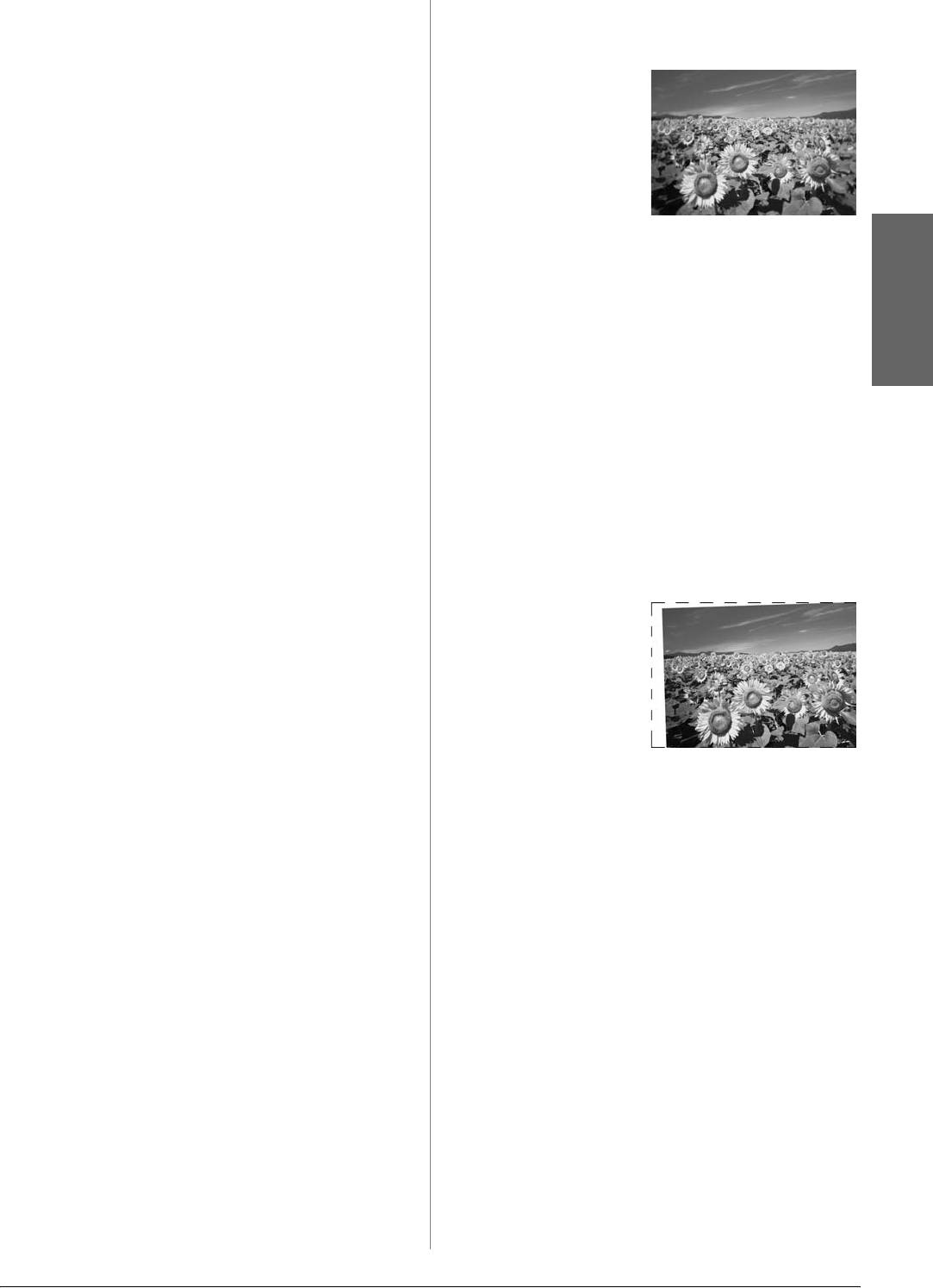
Отпечаток бледный и с пропущенными
Проблемы с качеством
фрагментами изображения.
сканирования
■ Прочистите печатающую головку; & стр. 43.
Отпечаток
■ Чернильный картридж может быть слишком
расплывчатый или
старым или заканчиваться; & стр. 41.
смазан.
■ Убедитесь, что выбран правильный
■ Убедитесь, что
тип бумаги. & стр. 4.
документ всей
поверхностью
■ Убедитесь, что бумага не повреждена, не слишком
плотно прилегает
старая, не загрязнена и не загружена стороной для
кпланшету.
печати вниз. В этом случае загрузите новую бумагу
Если только часть отпечатка размыта, возможно,
стороной для печати вверх.
оригинал смят или скручен.
Отпечаток слишком зернистый.
■ Протрите стекло планшета для документов сухой
мягкой тканью, не оставляющей ворсинок.
■ Убедитесь, что выбран режим Best Photo
Русский
(Не рекомендуется использовать бумажные
(Наилучшее фото)
салфтеки.) Если стекло запачкано жирными или
■ При печати или копировании не увеличивайте
другими трудноудаляемыми пятнами, смойте их
изображение слишком сильно. Попробуйте
небольшим количеством чистящего средства,
напечатать изображение меньшего размера.
нанесенного на мягкую ткань. Убедитесь, что на
стекле не осталось чистящей жидкости.
■ Выполните калибровку печатающей
Не распыляйте чистящую жидкость прямо на
головки; & стр. 44.
стекло.
Цвета неправильные или отсутствуют.
■ Убедитесь, что EPSON STYLUS PHOTO RX
не наклонено и установлено на неподвижной
■ Прочистите печатающую головку; & стр. 43.
устойчивой поверхности.
■ Чернильный картридж может быть слишком
Сканируется только
старым или заканчиваться; & стр. 41.
часть изображения.
■ Убедитесь, что вы загрузили подходящую бумагу
Области по краям
и на панели управления значение параметра Paper
планшета
Type (Тип бумаги) выбрано правильно.
не сканируются.
■ Удостоверьтесь, что вы не используете эффекты,
Отодвиньте фотографию
которые изменяют цвета, как, например,
на небольшое
Sepia (Cепия).
расстояние от верхней
и правой кромок планшета.
■ Если в EPSON STYLUS PHOTO RX закончилась
бумага, загрузите бумагу как можно быстрее.
Слишком большой размер файла.
В противном случае цветопередача может быть
Попробуйте изменить настройки качества печати.
нарушена.
На изображении появляются полосы.
Разные проблемы
■ Протрите стекло планшета для документов сухой
сотпечатками
мягкой тканью, не оставляющей ворсинок.
(Не рекомендуется использовать бумажные
Неправильное расположение или размер
салфтеки.) Если стекло запачкано жирными или
отпечатка.
другими трудноудаляемыми пятнами, смойте их
небольшим количеством чистящего средства,
■ Убедитесь, что выбраны правильные параметры
нанесенного на мягкую ткань. Убедитесь, что на
бумаги и макета. Проверьте настройки на
стекле не осталось чистящей жидкости.
ЖКдисплее.
Не распыляйте чистящую жидкость прямо на
■ Убедитесь, что документ правильно расположен на
стекло.
планшете сканера; & стр. 8.
■ Если полосы появляются только на отпечатке,
прочистите печатающую головку; & стр. 43.
Решение проблем 49
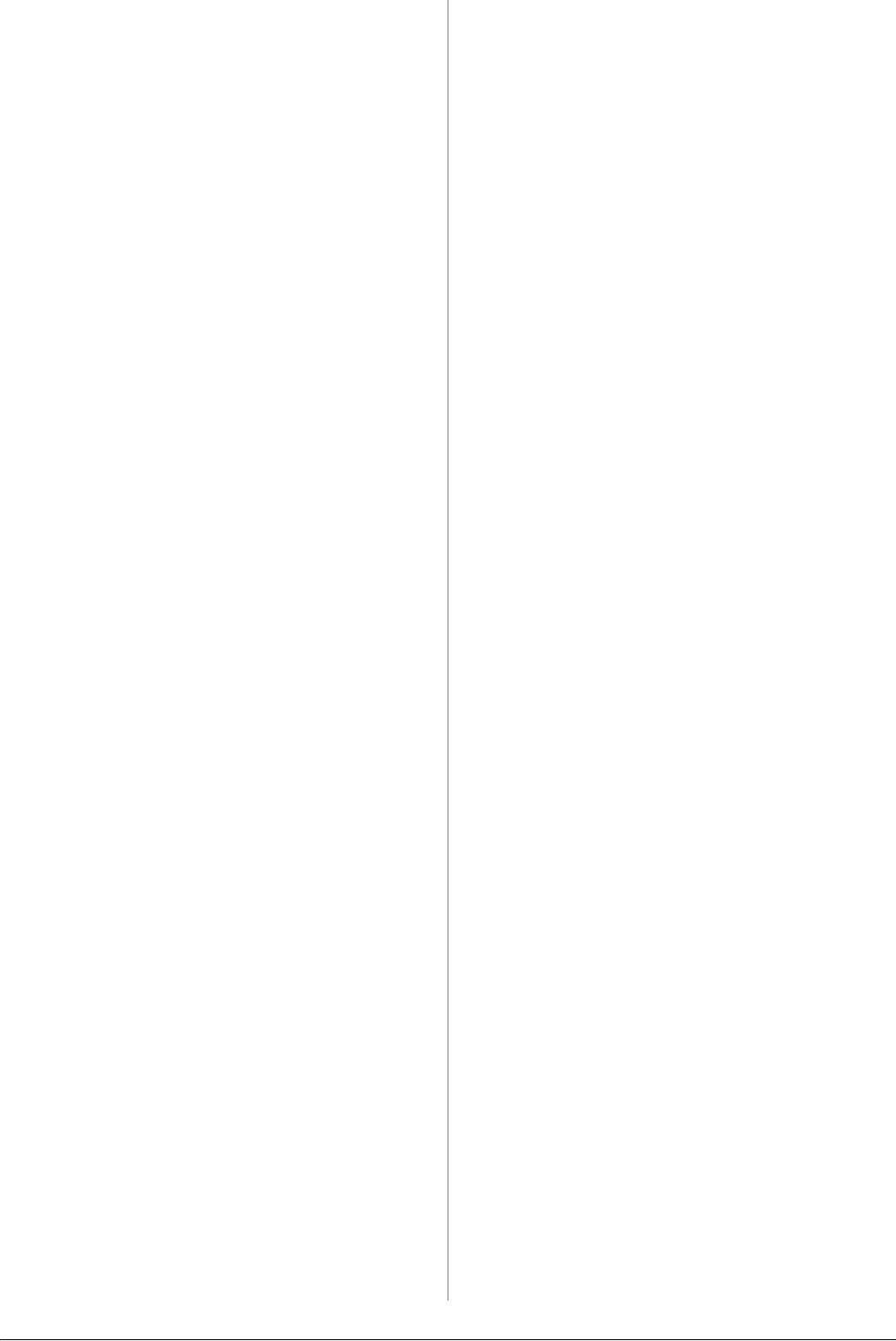
Служба поддержки
Обращение в службу поддержки
Если ваше устройство работает неправильно
и вы не можете решить проблему, руководствуясь
информацией по устранению неисправностей,
изложенной в технической документации по вашему
продукту, свяжитесь со службой технической
поддержки пользователей продукции EPSON.
В службе поддержки вам смогут быстрее оказать
помощь, если вы предоставите следующую
информацию:
■ серийный номер устройства;
(Обычно серийный номер находится на этикетке
на тыльной стороне устройства.)
■ модель устройства;
■ версия программного обеспечения устройства;
[В ПО устройства в меню About (О программе),
выберите команду Version Info (Версия) или
аналогичную.]
■ марка и модель вашего компьютера;
■ название и версия операционной системы вашего
компьютера;
■ названия и версии приложений, с которыми вы
обычно используете устройство.
Вы можете позвонить по телефону 8 (095) 7373788,
и вам помогут решить любую возникшую проблему
специалисты Службы оперативной поддержки
пользователей Epson. Кроме того, вы можете
воспользоваться бесплатным телефонным номером
для поддержки пользователей Epson в России
8 (800) 2003788. Список городов, в которых доступен
сервис бесплатной телефонной поддержки, смотрите
на нашем сайте http://support.epson.ru.
Webсайт технической
поддержки
Если вы можете установить связь с Internet
и располагаете программой просмотра Web,
вы сможете получить доступ к нашему Webсайту
по адресу http://support.epson.ru. Здесь вы найдете
информацию о драйверах, оперативные руководства
пользователя, а также сможете получить ответы на
интересующие вас вопросы.
Webсайт технической поддержки Epson поможет вам
решить проблемы, которые не удается устранить,
используя документацию по устройству.
50 Решение проблем
Оглавление
- Введение
- Обращение с бумагой
- Обращение с компакт*дисками
- Копирование
- Печать напрямую с карты памяти
- Печать с цифровой камеры
- Печать напрямую со слайдов или негативов
- Сканирование с записью на карту памяти
- Печать фотографий с мобильного телефона
- Обслуживание и транспортировка
- Решение проблем
- Уведомления
- Предметный указатель
- Сводка настроек панели управления






